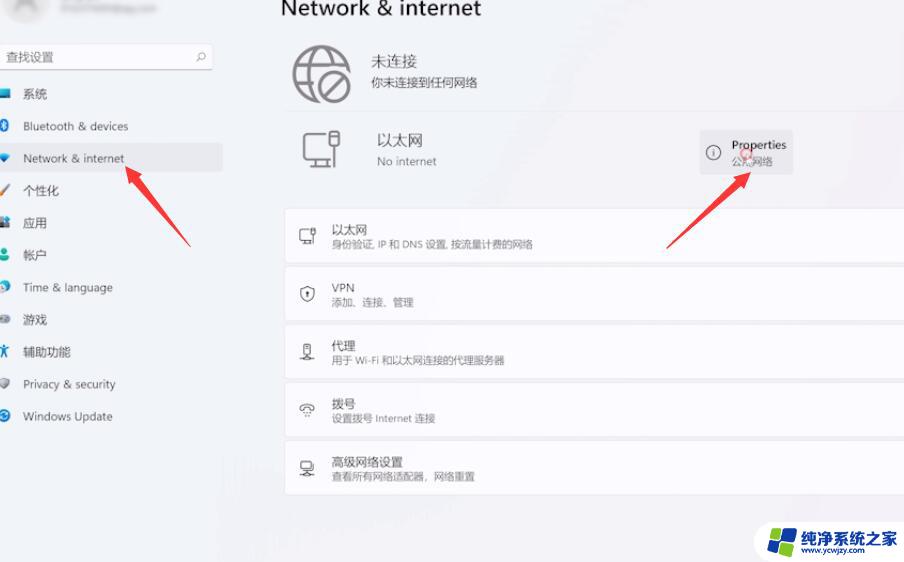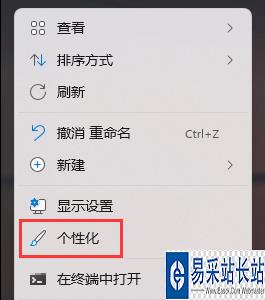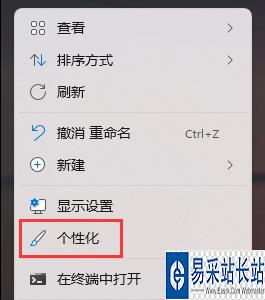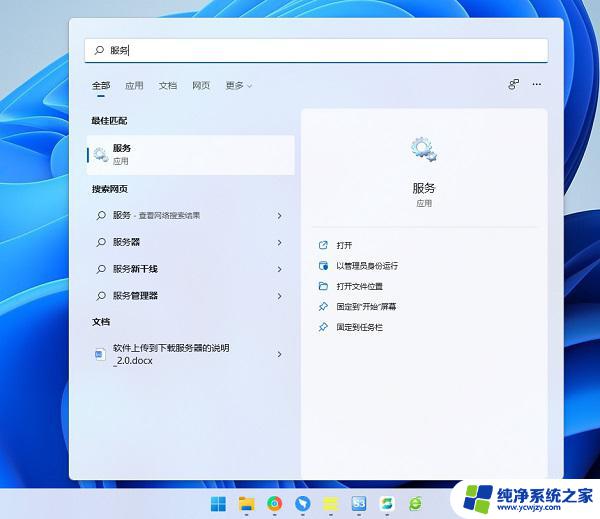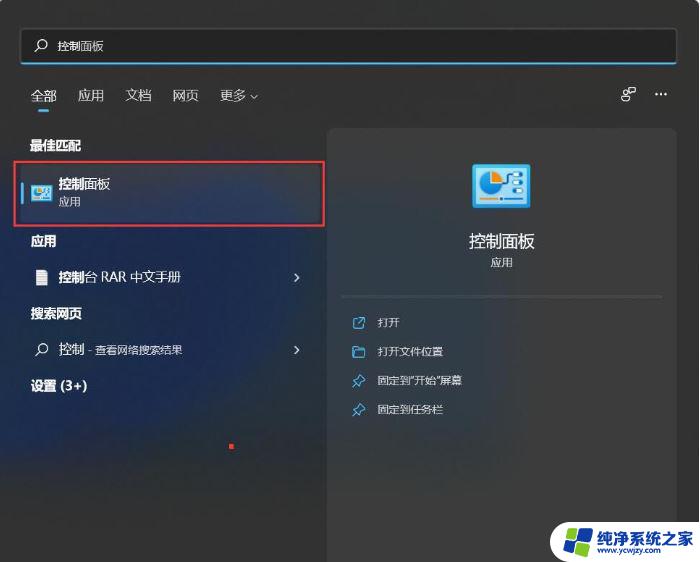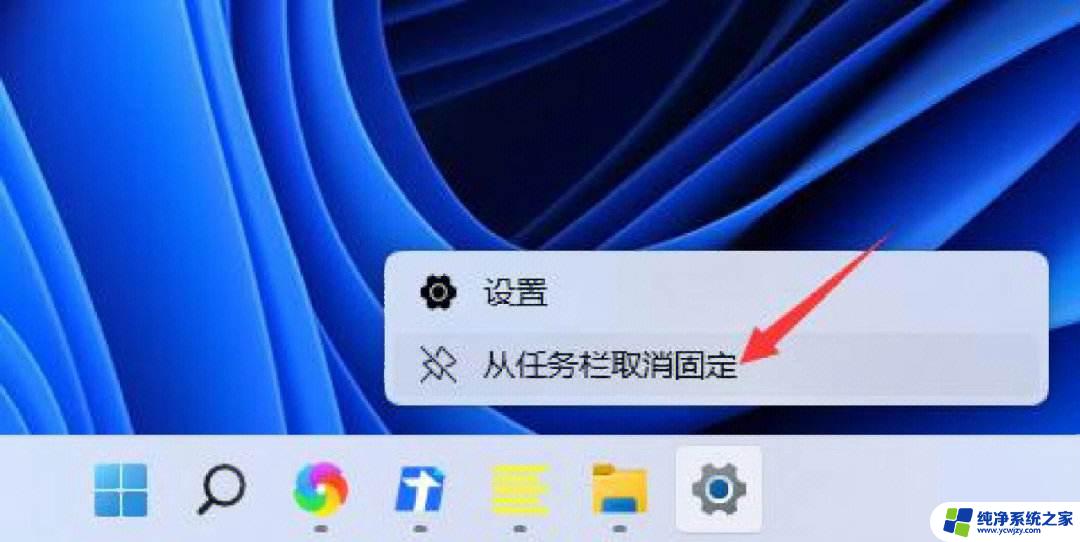win11笔记本电脑右下角的图标都不见了 win11任务栏右下角图标消失怎么办教程
更新时间:2024-03-24 10:56:44作者:xiaoliu
随着Windows 11操作系统的发布,很多用户反映他们的笔记本电脑右下角的图标都不见了,这些图标通常位于任务栏的右下角,包括音量控制、网络连接、电源选项等常用功能。当这些图标消失时,用户可能感到困惑和不便。不用担心我们可以通过一些简单的操作来解决这个问题。本文将为大家介绍一些解决方案,帮助大家恢复笔记本电脑右下角的图标。
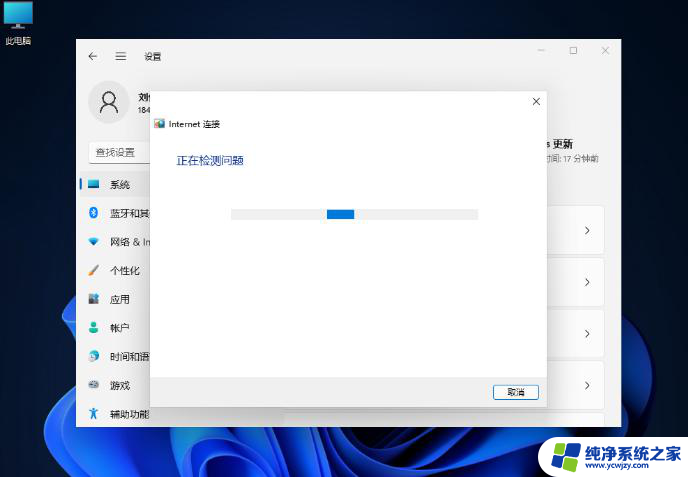
win11任务栏右下角图标消失怎么办
1、在桌面空白处单击鼠标右键,选择【个性化】;
2、在个性化的窗口,点击【任务栏】;
3、找到任务栏中的【隐藏的图标管理】,点击开关按钮,将不需要显示的图标隐藏起来;
4、win11右下角图标折叠又可以重新显示了。
以上就是win11笔记本电脑右下角的图标都不见了的全部内容,碰到同样情况的朋友们赶紧参照小编的方法来处理吧,希望能够对大家有所帮助。